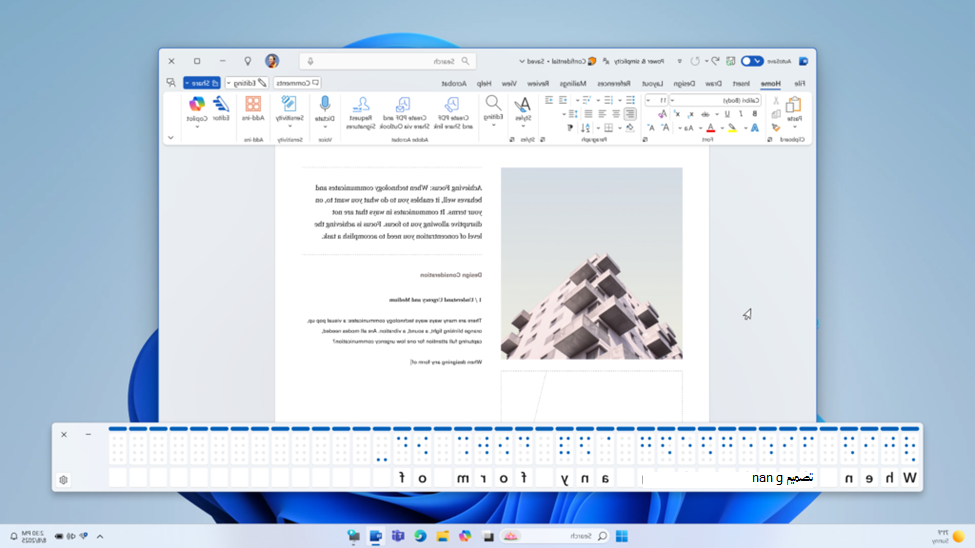يوفر هذا الفصل معلومات حول كيفية استخدام جهاز عرض برايل مع "الراوي". حيث يتضمن معلومات حول كيفية تثبيت برايل على جهاز الكمبيوتر وتصفح جهاز الكمبيوتر وقراءة النص.
يدعم الراوي أجهزة عرض طريقة برايل من العديد من الشركات المصنّعة. لمعرفة المزيد حول أجهزة عرض برايل المدعومة، بما في ذلك الأوامر الرئيسية المحددة لكل جهاز عرض، راجع الملحق C: أجهزة عرض برايل المدعومة.
ملاحظة: كجزء من إصدار Windows 11، الإصدار 22H2، أضفنا دعما لمزيد من أجهزة عرض برايل ودعما إضافيا لاستخدام جهاز عرض برايل مع "الراوي" ومع برامج قراءة الشاشة التابعة لجهة خارجية. إذا لم تعثر على أجهزة عرض برايل المدعومة حديثا بعد ترقية دعم طريقة برايل، فراجع معاينة 28 فبراير 2023 - KB5022913 (إصدار نظام التشغيل 22621.1343)، الذي يشرح آلية التسليم لهذه الميزات.
تثبيت طريقة برايل للراوي
يعمل "الراوي" مع أجهزة عرض طريقة برايل التي تستخدم USB أو منفذًا تسلسليًا. لا يتوفر دعم Bluetooth عند استخدام جهاز عرض برايل مع "الراوي". راجع أقسام تثبيت برايل أدناه بالكامل قبل المتابعة.
المتطلبات الأساسية: ترقية دعم طريقة برايل في "الراوي"
إذا تم تثبيت طريقة برايل للاستخدام مع "الراوي" في الماضي على جهازك، فاتبع هذه الخطوات لإزالة دعم طريقة برايل القديمة.
-
لفتح الإعدادات، اضغط على مفتاح شعار Windows + I.
-
حدد التطبيقات، ثم انتقل إلى الميزات الاختيارية > الميزات المثبتة.
-
ابحث عن إمكانية وصول ذوي الاحتياجات الخاصة - دعم برايل.
-
توسيع إمكانية وصول ذوي الاحتياجات الخاصة - دعم برايل، ثم إلغاء تثبيت الميزة.
تثبيت دعم برايل في "الراوي"
-
لفتح إعدادات "الراوي"، اضغط على مفتاح شعار Windows + Ctrl + N.
-
حدد الزر استخدام جهاز عرض برايل مع "الراوي " لفتح صفحة برايل الخاصة بالراوي.
-
حدد الزر Download and install Braille لمتابعة التثبيت. قد يستغرق تنزيل طريقة برايل بعض الوقت.
-
عند اكتمال التنزيل، ستتم مطالبتك بإعادة تشغيل النظام. أعد التشغيل، وسجل الدخول مرة أخرى إلى جهازك، ثم عد إلى إعدادات "الراوي".
ملاحظة: هذا شرط لكي تعمل طريقة برايل على جهازك.
-
في قسم برايل من إعدادات "الراوي"، قم بتشغيل مفتاح تبديل طريقة برايل .
-
أضف جهاز عرض طريقة برايل. حدد إضافة جهاز عرض طريقة برايل ثم اختر الشركة المصنعة لجهاز عرض طريقة برايل ونوع الاتصال (USB أو منفذ تسلسلي).
-
إذا كنت لا تستخدم قارئ شاشة تابع لجهة خارجية، فقد اكتمل الآن تثبيت دعم برايل الخاص بالراوي. إذا كنت تستخدم قارئ شاشة تابع لجهة خارجية مع جهاز عرض برايل، مثل JAWS لنظام التشغيل Windows أو NVDA، فانتقل إلى القسم التالي لإنهاء تثبيت طريقة برايل باستخدام "الراوي".
استخدام جهاز عرض طريقة برايل مع برامج قراءة الشاشة الأخرى
ملاحظة: إذا كان لديك JAWS للإصدار Windows 2022، فتحقق من إصدار 2022 الذي لديك. إذا كان لديك تحديث أبريل (JAWS 2022.2204.20) أو إصدار أحدث، بما في ذلك JAWS 2023، يمكنك تخطي هذا الإجراء.
إذا كنت تستخدم جهاز عرض طريقة برايل مع قارئ شاشة آخر، فقد تحتاج إلى تغيير برنامج التشغيل الذي يستخدمه Windows للتواصل مع جهاز العرض.
-
انتقل إلى إعدادات "الراوي"، وحدد الزر استخدام جهاز عرض برايل مع "الراوي" ، ثم حدد خيارا ضمن برنامج تشغيل جهاز عرض برايل.
-
حدد برنامج تشغيل جهاز عرض برايل الذي يستخدمه قارئ الشاشة التابع لجهة خارجية بحيث يمكنك التبديل بسلاسة بين "الراوي" وقارئ الشاشة التابع لجهة خارجية باستخدام جهاز عرض طريقة برايل.
ملاحظة: تحتاج فقط إلى تغيير برنامج التشغيل الخاص بك إذا تم تثبيت برنامج تشغيل مختلف لجهاز عرض طريقة برايل. إذا لم تكن متأكدا، فاتصل بالشركة المصنعة لعرض طريقة برايل.
إلغاء تثبيت برايل
لإزالة برايل في "الراوي" من جهاز الكمبيوتر الخاص بك:
-
لفتح الإعدادات، اضغط على مفتاح شعار Windows+ I.
-
حدد التطبيقات ثم انتقل إلى الميزات الاختيارية > الميزات المثبتة.
-
ابحث عن إمكانية وصول ذوي الاحتياجات الخاصة - دعم برايل.
-
توسيع إمكانية وصول ذوي الاحتياجات الخاصة - دعم برايل ثم إلغاء تثبيت الميزة.
-
بعد إزالة دعم برايل، أعد تشغيل الجهاز.
تغيير إعدادات برايل
إدارة تفضيلات برايل في إعدادات "الراوي".
-
في قسم برايل من إعدادات "الراوي"، حدد الزر استخدام جهاز عرض برايل مع "الراوي" لفتح إعدادات برايل.
-
لتشغيل دعم برايل، حدد تشغيل مفتاح برايل .
-
اختر من الخيارات التالية لتكوين جهاز عرض طريقة برايل:
-
استخدم الزر "إظهار جميع الإعدادات" على الجانب الأيسر من زر إضافة جهاز عرض برايل للتحقق من أجهزة عرض برايل وبرامج التشغيل المستخدمة على نظامك.
-
لغة الإدخال والإخراج
-
نوع جدول الإدخال والإخراج (الدرجة 1 أو الدرجة 2 أو 8 من كمبيوتر برايل المنقط)
-
مهلة الإعلام
-
كيفية عرض المؤشر وإذا كنت تريد أن يومض المؤشر على جهاز عرض برايل
-
استخدام طريقة برايل في شاشة تسجيل الدخول
إذا كنت تريد استخدام جهاز عرض تسلسلي لطريقة برايل قبل تسجيل الدخول، للتأكد من أن "الراوي" على دراية بجهاز عرض طريقة برايل، فقم بما يلي:
-
لفتح إعدادات "الراوي"، اضغط على مفتاح شعار Windows + Ctrl + N.
-
انتقل إلى قسم إدارة البيانات والخدمات في إعدادات "الراوي"، وحدد الزر إعدادات المزامنة .
سيؤدي ذلك إلى ترقية إعدادات "الراوي" للكلام وطريقة برايل بحيث يمكن استخدام هذه الإعدادات قبل تسجيل الدخول إلى النظام الخاص بك.
الحصول على برايل على الشاشة وإخراج النص باستخدام عارض طريقة برايل
في إصدار Windows أغسطس 2025، تم تقديم ميزة جديدة، Braille Viewer، لتوفير تمثيلات نصية على الشاشة وتمثيلات برايل للإخراج المعروضة على جهاز Braille قابل للتحديث. تم تصميم هذه الأداة لدعم المعلمين المبصرين ومدربي التكنولوجيا المساعدة والمطورين والمختبرين الذين لا يقرأون طريقة برايل أو لديهم وصول محدود إلى جهاز عرض برايل.
يمكن لمعلمي الطلاب ذوي الإعاقة البصرية (TVIs) استخدام عارض طريقة برايل للمساعدة في تحسين مهارات برايل للطالب أو المتابعة في الفصل الدراسي حيث يمكن للمدرسين رؤية التمثيل النصي وطريقة برايل بصريا على الشاشة بينما يقرأه الطالب على جهاز عرض طريقة برايل المتصلة به.
لفتح عارض برايل، ابدأ تشغيل "الراوي" باستخدام Win+Ctrl+Enter واضغط على مفتاح الراوي+Alt+B. يتم فتح نافذة عائمة جديدة - يتم تحديث محتويات هذه النافذة أثناء الاستمرار في استخدام "الراوي".
يعتمد عدد خلايا برايل المعروضة على العارض على حجم جهاز عرض طريقة برايل القابلة للتحديث. إذا كان جهاز عرض 80 خلية متصلا، يعرض العارض 80 خلية. إذا لم يتم توصيل جهاز عرض، يعرض العارض 40 خلية بشكل افتراضي. يمكنك أيضا تغيير حجم العرض وموضع العارض باستخدام قائمة الإعدادات على العارض.
ملاحظة: لكي يعمل عارض طريقة برايل، تأكد من إعداد "الراوي" لإعطاء إخراج طريقة برايل. لتنزيل حزمة برايل وتثبيتها، انتقل إلى الإعدادات > إمكانية وصول ذوي الاحتياجات الخاصة > "الراوي" > استخدام جهاز عرض طريقة برايل مع "الراوي".
أوامر الراوي الرئيسية
بإمكان معظم أجهزة عرض برايل تنفيذ 12 أمرًا من أوامر "الراوي" للتنقل في التطبيقات والتفاعل معها. وبإمكان أجهزة العرض المعتمدة المزودة بلوحة مفاتيح برايل استخدامها لإدخال النص أو تنفيذ أوامر وضع الفحص المألوفة الأحادية الحرف. تم إدراج هذه الأوامر الأساسية وهي 12 أمرًا في الجدول أدناه.
ملاحظة: حرّك طول الرسالة باستخدام جهاز عرض برايل لتجاهل الرسائل أو الإعلامات الوامضة بسرعة. وإذا كنت ترغب في تغيير مقدار الوقت الذي يتم فيه عرض إعلام أو رسالة فلاش، يمكنك القيام بذلك في الإعدادات.
تلميح: مفتاح "الراوي" هو مفتاح التعديل في أوامر "الراوي". يعمل كل من مفتاحي Caps lock ومفاتيح الإدراج كمفتاح الراوي الخاص بك افتراضياً. لمزيد من المعلومات حول مفتاح "الراوي"، انتقل إلى الفصل 2: أساسيات "الراوي"أو ملحق ب: إيماءات اللمس وأوامر لوحة المفاتيح الخاصة بـ"الراوي".
|
أمر "الراوي" |
لوحة المفاتيح المعادلة |
الوصف |
|---|---|---|
|
الإجراء الأساسي |
"الراوي" + Enter |
غالبا ما يتم وصفها على أنها "النقر". |
|
الإجراء الثانوي |
Shift + Enter في وضع الفحص |
غالبا ما "تحديد" أو "توسيع" اعتمادا على عنصر التحكم. |
|
عرض قائمة السياق |
Shift + F10 أو مفتاح قائمة Windows |
إظهار قائمة من الإجراءات الإضافية. |
|
تحريك برايل لليمين |
غير متوفر |
عرض المجموعة التالية من الأحرف من السطر الحالي. في النهاية، تنفيذ التالي في طريقة برايل. |
|
تحريك برايل لليسار |
غير متوفر |
عرض المجموعة السابقة من الأحرف من السطر الحالي. في البداية، تنفيذ السابق في طريقة برايل. |
|
التالي في طريقة برايل* |
"الراوي" + يمين |
عرض العنصر التالي في وضع التنقل الحالي. |
|
السابق في طريقة برايل* |
"الراوي" + يسار |
عرض العنصر السابق في وضع التنقل الحالي. |
|
البداية في طريقة برايل* |
البداية في وضع الفحص. |
الانتقال إلى بداية السطر. |
|
النهاية في طريقة برايل* |
النهاية في وضع الفحص. |
الانتقال إلى نهاية السطر. |
|
الأول في طريقة برايل* |
Ctrl + Home في وضع الفحص |
الانتقال إلى السطر الأول. |
|
الأخير في طريقة برايل |
Ctrl + End في وضع الفحص |
الانتقال إلى السطر الأخير. |
|
تحديد وضع التنقل |
"الراوي" + Page Up/Page Down |
نفّذ هذا الأمر، ثم استخدم التالي/السابق في طريقة برايل لاختيار وضع تنقل جديد وتنفيذ الإجراء الأساسي لتحديد الوضع الجديد. |
تجدر الإشارة إلى أن التالي والسابق والبداية والنهاية والأول والأخير كلها مفاتيح تتغير مع وضع التنقل الحالي. على سبيل المثال، مع وضع التنقل في الفقرة:
-
سيؤدي الضغط على التالي/السابق إلى الانتقال إلى الفقرة التالية/السابقة
-
سيؤدي الضغط على البداية/النهاية إلى الانتقال إلى بداية/نهاية الفقرة
-
سيؤدي الضغط على الأول/الأخير إلى الانتقال إلى الفقرة الفقرة الأولى/الأخيرة.
يمكنك العثور على تعيين لجهاز عرض برايل معين في الملحق ج: أجهزة عرض برايل المعتمدة.
أوامر لوحة مفاتيح برايل
إذا كان جهاز عرض برايل مزودًا بلوحة مفاتيح برايل، فيمكنك استخدامها لإدخال النص أو تنفيذ الأوامر التالية. أمر تبديل لوحة المفاتيح هو مفتاح المسافة + النقاط 1-3.
استخدم الأوامر التالية لإدخال لوحة المفاتيح.
|
نقاط برايل |
أمر "الراوي" |
|---|---|
|
1-2-3-4 أو 1-2-3-4-7 |
الانتقال إلى الفقرة التالية أو السابقة |
|
1-2-5 أو 1-2-5-7 |
الانتقال إلى العنوان التالي أو السابق |
|
2-3-4-5 أو 2-3-4-5-7 |
الانتقال إلى الجدول التالي أو السابق |
|
1-3 أو 1-3-7 |
الانتقال إلى الارتباط التالي أو السابق |
|
2-4 أو 2-4-7 |
الانتقال إلى العنصر السابق أو التالي |
|
1-4-5 أو 1-4-5-7 |
الانتقال إلى المعلم التالي أو السابق |
|
1-2-4 أو 1-2-4-7 |
الانتقال إلى حقل النموذج التالي أو السابق |
|
1-2 أو 1-2-7 |
الانتقال إلى زر التالي أو السابق |
|
1-4 أو 1-4-7 |
الانتقال إلى مربع التحرير والسرد التالي أو السابق |
|
1-5 أو 1-5-7 |
الانتقال إلى حقل التحرير التالي أو السابق |
|
1-2-3-5 أو 1-2-3-5-7 |
الانتقال إلى الزر التبادلي التالي أو السابق |
|
1-3-4-6 أو 1-3-4-6-7 |
الانتقال إلى خانة الاختيار التالية أو السابقة |
|
1-6 أو 1-6-7 |
الانتقال إلى المستوى 1 للعنوان التالي أو السابق |
|
1-2-6 أو 1-2-6-7 |
الانتقال إلى المستوى 2 للعنوان التالي أو السابق |
|
1-4-6 أو 1-4-6-7 |
الانتقال إلى المستوى 3 للعنوان التالي أو السابق |
|
1-4-5-6 أو 1-4-5-6-7 |
الانتقال إلى المستوى 4 للعنوان التالي أو السابق |
|
1-5-6 أو 1-5-6-7 |
الانتقال إلى المستوى 5 للعنوان التالي أو السابق |
|
1-2-4-6 أو 1-2-4-6-7 |
الانتقال إلى المستوى 6 للعنوان التالي أو السابق |
|
1-2-4-5-6 أو 1-2-4-5-6-7 |
الانتقال إلى المستوى 7 للعنوان التالي أو السابق |
|
1-2-5-6 أو 1-2-5-6-7 |
الانتقال إلى المستوى 8 للعنوان التالي أو السابق |
|
2-4-6 أو 2-4-6-7 |
الانتقال إلى المستوى 9 للعنوان التالي أو السابق |
|
مسافة + 1-2-3 |
شغّل تعلم الإدخال، واضغط مرتين لإيقاف التشغيل |
|
2-3-4 أو 2-3-4-7 |
القراءة بالجملة |
استخدم الأوامر التالية لإدخال لوحة المفاتيح.
|
نقاط برايل |
إدخال لوحة المفاتيح |
|---|---|
|
مسافة + 4-5 |
مفتاح Tab |
|
مسافة + 1-2 |
مفتاح Shift + Tab |
|
مسافة + 2-3-4-5 |
مفتاح Alt + Tab |
|
مسافة + 2-4-5-6 |
مفتاح شعار Windows |
|
مسافة + 1-2-3-5 |
مفتاح شعار Windows + مفتاح Tab |
|
مسافة + مفتاح التوجيه من 1 إلى 12 |
المفاتيح من F1 إلى F12 |
|
7 |
مفتاح التراجع |
|
8 |
مفتاح Enter |
|
مسافة + 2-6 |
مفتاح Escape |
|
مفتاح المسافة + 3 |
مفتاح المؤشر الأيسر |
|
مفتاح المسافة + 6 |
مفتاح المؤشر الأيمن |
|
مفتاح المسافة + 1 |
مفتاح المؤشر لأعلى |
|
مفتاح المسافة + 4 |
مفتاح المؤشر لأسفل |
|
مسافة + 2-3 |
مفتاح Page up |
|
مسافة + 5-6 |
مفتاح Page down |
|
مفتاح المسافة + 2 |
المفتاح Home |
|
مفتاح المسافة + 5 |
مفتاح End |
|
مسافة + 3-5 |
مفتاح Insert |
|
مسافة + 2-5-6 |
مفتاح Delete |
تسمح لك الأوامر التالية بالضغط باستمرار على مفتاح تعديل متبوعًا بحرف أو مفتاح آخر.
|
نقاط برايل |
إدخال لوحة المفاتيح |
|---|---|
|
مسافة + 1-8 |
اضغط باستمرار على مفتاح شعار Windows |
|
مسافة + 2-8 |
اضغط على المفتاح Alt باستمرار |
|
مسافة + 3-8 |
اضغط على المفتاح Ctrl باستمرار |
|
مسافة + 4-8 |
الضغط باستمرار على المفتاح Shift |
|
مسافة + 5-8 |
اضغط على المفتاح AltGr باستمرار |
|
مسافة + 6-8 |
استمرار الضغط على مفتاح "الراوي" |
|
مسافة + 7-8 |
إصدار جميع مفاتيح التعديل |
استخدام مؤشرات اللمس على جهاز عرض طريقة برايل
إذا كان جهاز عرض طريقة برايل مزودًا بمؤشرات اللمس، فيمكنك استخدامها للقيام ببعض الإجراءات.
العمل باستخدام العناصر التفاعلية
عندما يكون المحتوى المعروض أحد العناصر التفاعلية، المس أيّ من مؤشرات اللمس الموجودة أعلى هذا المحتوى للقيام بإجرائه الأساسي. المس مؤشرين من المؤشرات المجاورة التي تعمل باللمس أعلى المحتوى للقيام بإجرائه الثانوي إذا كان متوفرًا.
عندما لا يكون المحتوى المعروض نصا، اضغط على مؤشري لمس غير متجاوجين فوق المحتوى لعرض قائمة سياق إذا كان أحدها متوفرا.
تحرير النص
استخدم أوامر مؤشر اللمس التالية عند تحرير النص:
-
لنقل نقطة إدراج النص إلى حرف معين، المس مؤشر اللمس أعلى الخلية المقابلة. يمكنك أيضًا ضغط مؤشر اللمس فوق خلية تمثل أحد الأحرف أو حرف التعديل السابق له (مثل حرف كبير أو رقم). ستكون علامة الإقحام موجودة على الخلية بعد مفتاح التعديل.
-
لنقل نقطة إدراج النص إلى الحرف الأخير على جهاز العرض، المس مؤشر اللمس أعلى خلية فارغة في نهاية جهاز العرض.
-
للقيام بإجراء ثانوي، المس مؤشرين من مؤشرات اللمس المجاورة على حرف مقابل.
-
لعرض قائمة سياق، المس مؤشرين من مؤشرات اللمس المجاورة أعلى الحرف الأقرب إلى مركز مؤشرين من مؤشرات اللمس المجاورة.
ملاحظة: لا تدعم بعض أجهزة العرض الضغط المتزامن لمؤشرين باللمس. لذلك، توجد أوامر إضافية لكل جهاز عرض. لمعرفة المزيد حول أوامر رئيسية محددة لكل جهاز عرض، راجع الملحق C: أجهزة عرض برايل المدعومة.
التالي: الملحق أ: الأصوات واللغات المعتمدة
العودة إلى جدول المحتويات
يوفر هذا الفصل معلومات حول كيفية استخدام جهاز عرض برايل مع "الراوي". حيث يتضمن معلومات حول كيفية تثبيت برايل على جهاز الكمبيوتر وتصفح جهاز الكمبيوتر وقراءة النص.
يدعم الراوي أجهزة عرض طريقة برايل من العديد من الشركات المصنّعة. لمعرفة المزيد حول أجهزة عرض برايل المدعومة، بما في ذلك الأوامر الرئيسية المحددة لكل جهاز عرض، راجع الملحق C: أجهزة عرض برايل المدعومة.
تثبيت برايل
يعمل "الراوي" مع أجهزة عرض طريقة برايل التي تستخدم USB أو منفذًا تسلسليًا. لاستخدام جهاز عرض طريقة برايل مع الراوي، قم بتنزيل طريقة برايل وتثبيتها:
-
اضغط على مفتاح شعار Windows + Ctrl + N لفتح إعدادات الراوي.
-
ضمن استخدام برايل، حدد تنزيل طريقة برايل وتثبيتها. (سوف يستغرق ذلك بعض الوقت. سيسألكWindows أيضا عما إذا كنت متأكدا من رغبتك في السماح Windows بإجراء تغييرات على الكمبيوتر.)
-
عند اكتمال التنزيل والتثبيت، حدد تشغيل طريقة برايل .
-
ثم، أضف جهاز عرض طريقة برايل الخاص بك. حدد إضافة جهاز عرض برايل ثم اختر الشركة المصنعة لجهاز عرض برايل ونوع الاتصال (USB أو المنفذ التسلسلي ).
استخدام جهاز عرض طريقة برايل مع برامج قراءة الشاشة الأخرى
إذا كنت تستخدم جهاز عرض طريقة برايل مع قارئ شاشة آخر، أو إذا لم يعمل "الراوي" على الفور مع جهاز عرض برايل، فقد تحتاج إلى تغيير برنامج التشغيل الذي يستخدمه Windows للتواصل مع جهاز العرض. للقيام بذلك، انتقل إلى إعدادات "الراوي" وحدد خيارا ضمن تغيير برنامج تشغيل جهاز عرض برايل. يكون برنامج التشغيل المستخدم بواسطة "الراوي" مسبوقًا بكلمة "(الراوي)."
ملاحظة: تحتاج فقط إلى تغيير برنامج التشغيل الخاص بك إذا تم تثبيت برنامج تشغيل مختلف لجهاز عرض طريقة برايل. إذا لم تكن متأكدا، فاتصل بالشركة المصنعة لعرض طريقة برايل.
إلغاء تثبيت برايل
لإزالة برايل في "الراوي" من جهاز الكمبيوتر الخاص بك:
-
اضغط على مفتاح شعار Windows + I لفتح الإعدادات.
-
حدد التطبيقات، واختر التطبيقات والميزات، ثم حدد الميزاتالاختيارية.
-
حدد إمكانية الوصول - دعم برايل، ثم اختر إلغاء التثبيت.
تغيير إعدادات برايل
إدارة تفضيلات برايل في إعدادات "الراوي". ضمن استخدام برايل اختر واحداً من الخيارات التالية:
-
لغة الإدخال والإخراج
-
نوع جدول الإدخال والإخراج (الدرجة 1 أو الدرجة 2 أو 8 من كمبيوتر برايل المنقط)
-
مهلة الإعلام
-
كيفية عرض المؤشر وإذا كنت تريد أن يومض المؤشر على جهاز عرض برايل
إذا كنت ترغب في استخدام جهاز عرض برايل تسلسلي قبل قيامك بتسجيل الدخول إلى جهاز الكمبيوتر الخاص بك، فحدد استخدام الإعدادات الحالية قبل تسجيل الدخول بعد اختيار الإعدادات المفضلة لديك.
أوامر الراوي الرئيسية
بإمكان معظم أجهزة عرض برايل تنفيذ 12 أمرًا من أوامر "الراوي" للتنقل في التطبيقات والتفاعل معها. وبإمكان أجهزة العرض المعتمدة المزودة بلوحة مفاتيح برايل استخدامها لإدخال النص أو تنفيذ أوامر وضع الفحص المألوفة الأحادية الحرف. تم إدراج هذه الأوامر الأساسية وهي 12 أمرًا في الجدول أدناه.
ملاحظة: حرّك طول الرسالة باستخدام جهاز عرض برايل لتجاهل الرسائل أو الإعلامات الوامضة بسرعة. وإذا كنت ترغب في تغيير مقدار الوقت الذي يتم فيه عرض إعلام أو رسالة فلاش، يمكنك القيام بذلك في الإعدادات.
تلميح: مفتاح "الراوي" هو مفتاح التعديل في أوامر "الراوي". يعمل كل من مفتاحي Caps lock ومفاتيح الإدراج كمفتاح الراوي الخاص بك افتراضياً. لمزيد من المعلومات حول مفتاح "الراوي"، انتقل إلى الفصل 2: أساسيات "الراوي" أو ملحق ب: إيماءات اللمس وأوامر لوحة المفاتيح الخاصة بـ"الراوي".
|
أمر "الراوي" |
لوحة المفاتيح المعادلة |
الوصف |
|---|---|---|
|
الإجراء الأساسي |
"الراوي" + Enter |
غالبا ما يتم وصفها على أنها "النقر". |
|
الإجراء الثانوي |
Shift + Enter في وضع الفحص |
غالبا ما "تحديد" أو "توسيع" اعتمادا على عنصر التحكم. |
|
عرض قائمة السياق |
Shift + F10 |
إظهار قائمة من الإجراءات الإضافية. |
|
تحريك برايل لليمين |
غير متوفر |
عرض المجموعة التالية من الأحرف من السطر الحالي. في النهاية، تنفيذ التالي في طريقة برايل. |
|
تحريك برايل لليسار |
غير متوفر |
عرض المجموعة السابقة من الأحرف من السطر الحالي. في البداية، تنفيذ السابق في طريقة برايل. |
|
التالي في طريقة برايل* |
"الراوي" + يمين |
عرض العنصر التالي في وضع التنقل الحالي. |
|
السابق في طريقة برايل* |
"الراوي" + يسار |
عرض العنصر السابق في وضع التنقل الحالي. |
|
البداية في طريقة برايل* |
البداية في وضع الفحص. |
الانتقال إلى بداية السطر. |
|
النهاية في طريقة برايل* |
النهاية في وضع الفحص. |
الانتقال إلى نهاية السطر. |
|
الأول في طريقة برايل* |
Ctrl + Home في وضع الفحص |
الانتقال إلى السطر الأول. |
|
الأخير في طريقة برايل |
Ctrl + End في وضع الفحص |
الانتقال إلى السطر الأخير. |
|
تحديد وضع التنقل |
"الراوي" + Page Up/Page Down |
نفّذ هذا الأمر، ثم استخدم التالي/السابق في طريقة برايل لاختيار وضع تنقل جديد وتنفيذ الإجراء الأساسي لتحديد الوضع الجديد. |
تجدر الإشارة إلى أن التالي والسابق والبداية والنهاية والأول والأخير كلها مفاتيح تتغير مع وضع التنقل الحالي. على سبيل المثال، مع وضع التنقل في الفقرة:
-
سيؤدي الضغط على التالي/السابق إلى الانتقال إلى الفقرة التالية/السابقة
-
سيؤدي الضغط على البداية/النهاية إلى الانتقال إلى بداية/نهاية الفقرة
-
سيؤدي الضغط على الأول/الأخير إلى الانتقال إلى الفقرة الفقرة الأولى/الأخيرة.
يمكنك العثور على تعيين لجهاز عرض برايل معين في الملحق ج: أجهزة عرض برايل المعتمدة.
أوامر لوحة مفاتيح برايل
إذا كان جهاز عرض برايل مزودًا بلوحة مفاتيح برايل، فيمكنك استخدامها لإدخال النص أو تنفيذ الأوامر التالية. أمر تبديل لوحة المفاتيح هو مفتاح المسافة + النقاط 1-3.
استخدم الأوامر التالية لإدخال لوحة المفاتيح.
|
نقاط برايل |
أمر "الراوي" |
|---|---|
|
1-2-3-4 أو 1-2-3-4-7 |
الانتقال إلى الفقرة التالية أو السابقة |
|
1-2-5 أو 1-2-5-7 |
الانتقال إلى العنوان التالي أو السابق |
|
2-3-4-5 أو 2-3-4-5-7 |
الانتقال إلى الجدول التالي أو السابق |
|
1-3 أو 1-3-7 |
الانتقال إلى الارتباط التالي أو السابق |
|
2-4 أو 2-4-7 |
الانتقال إلى العنصر السابق أو التالي |
|
1-4-5 أو 1-4-5-7 |
الانتقال إلى المعلم التالي أو السابق |
|
1-2-4 أو 1-2-4-7 |
الانتقال إلى حقل النموذج التالي أو السابق |
|
1-2 أو 1-2-7 |
الانتقال إلى زر التالي أو السابق |
|
1-4 أو 1-4-7 |
الانتقال إلى مربع التحرير والسرد التالي أو السابق |
|
1-5 أو 1-5-7 |
الانتقال إلى حقل التحرير التالي أو السابق |
|
1-2-3-5 أو 1-2-3-5-7 |
الانتقال إلى الزر التبادلي التالي أو السابق |
|
1-3-4-6 أو 1-3-4-6-7 |
الانتقال إلى خانة الاختيار التالية أو السابقة |
|
1-6 أو 1-6-7 |
الانتقال إلى المستوى 1 للعنوان التالي أو السابق |
|
1-2-6 أو 1-2-6-7 |
الانتقال إلى المستوى 2 للعنوان التالي أو السابق |
|
1-4-6 أو 1-4-6-7 |
الانتقال إلى المستوى 3 للعنوان التالي أو السابق |
|
1-4-5-6 أو 1-4-5-6-7 |
الانتقال إلى المستوى 4 للعنوان التالي أو السابق |
|
1-5-6 أو 1-5-6-7 |
الانتقال إلى المستوى 5 للعنوان التالي أو السابق |
|
1-2-4-6 أو 1-2-4-6-7 |
الانتقال إلى المستوى 6 للعنوان التالي أو السابق |
|
1-2-4-5-6 أو 1-2-4-5-6-7 |
الانتقال إلى المستوى 7 للعنوان التالي أو السابق |
|
1-2-5-6 أو 1-2-5-6-7 |
الانتقال إلى المستوى 8 للعنوان التالي أو السابق |
|
2-4-6 أو 2-4-6-7 |
الانتقال إلى المستوى 9 للعنوان التالي أو السابق |
|
مسافة + 1-2-3 |
شغّل تعلم الإدخال، واضغط مرتين لإيقاف التشغيل |
|
2-3-4 أو 2-3-4-7 |
القراءة بالجملة |
استخدم الأوامر التالية لإدخال لوحة المفاتيح.
|
نقاط برايل |
إدخال لوحة المفاتيح |
|---|---|
|
مسافة + 4-5 |
مفتاح Tab |
|
مسافة + 1-2 |
مفتاح Shift + Tab |
|
مسافة + 2-3-4-5 |
مفتاح Alt + Tab |
|
مسافة + 2-4-5-6 |
مفتاح شعار Windows |
|
مسافة + 1-2-3-5 |
مفتاح شعار Windows + مفتاح Tab |
|
مسافة + مفتاح التوجيه من 1 إلى 12 |
المفاتيح من F1 إلى F12 |
|
7 |
مفتاح التراجع |
|
8 |
مفتاح Enter |
|
مسافة + 2-6 |
مفتاح Escape |
|
مفتاح المسافة + 3 |
مفتاح المؤشر الأيسر |
|
مفتاح المسافة + 6 |
مفتاح المؤشر الأيمن |
|
مفتاح المسافة + 1 |
مفتاح المؤشر لأعلى |
|
مفتاح المسافة + 4 |
مفتاح المؤشر لأسفل |
|
مسافة + 2-3 |
مفتاح Page up |
|
مسافة + 5-6 |
مفتاح Page down |
|
مفتاح المسافة + 2 |
المفتاح Home |
|
مفتاح المسافة + 5 |
مفتاح End |
|
مسافة + 3-5 |
مفتاح Insert |
|
مسافة + 2-5-6 |
مفتاح Delete |
تسمح لك الأوامر التالية بالضغط باستمرار على مفتاح تعديل متبوعًا بحرف أو مفتاح آخر.
|
نقاط برايل |
إدخال لوحة المفاتيح |
|---|---|
|
مسافة + 1-8 |
اضغط باستمرار على مفتاح شعار Windows |
|
مسافة + 2-8 |
اضغط على المفتاح Alt باستمرار |
|
مسافة + 3-8 |
اضغط على المفتاح Ctrl باستمرار |
|
مسافة + 4-8 |
الضغط باستمرار على المفتاح Shift |
|
مسافة + 5-8 |
اضغط على المفتاح AltGr باستمرار |
|
مسافة + 6-8 |
استمرار الضغط على مفتاح "الراوي" |
|
مسافة + 7-8 |
إصدار جميع مفاتيح التعديل |
استخدام مؤشرات اللمس على جهاز عرض طريقة برايل
إذا كان جهاز عرض طريقة برايل مزودًا بمؤشرات اللمس، فيمكنك استخدامها للقيام ببعض الإجراءات.
العمل باستخدام العناصر التفاعلية
عندما يكون المحتوى المعروض أحد العناصر التفاعلية، المس أيّ من مؤشرات اللمس الموجودة أعلى هذا المحتوى للقيام بإجرائه الأساسي. المس مؤشرين من المؤشرات المجاورة التي تعمل باللمس أعلى المحتوى للقيام بإجرائه الثانوي إذا كان متوفرًا.
عندما لا يكون المحتوى المعروض نصا، اضغط على مؤشري لمس غير متجاوجين فوق المحتوى لعرض قائمة سياق إذا كان أحدها متوفرا.
تحرير النص
استخدم أوامر مؤشر اللمس التالية عند تحرير النص:
-
لنقل نقطة إدراج النص إلى حرف معين، المس مؤشر اللمس أعلى الخلية المقابلة. يمكنك أيضًا ضغط مؤشر اللمس فوق خلية تمثل أحد الأحرف أو حرف التعديل السابق له (مثل حرف كبير أو رقم). ستكون علامة الإقحام موجودة على الخلية بعد مفتاح التعديل.
-
لنقل نقطة إدراج النص إلى الحرف الأخير على جهاز العرض، المس مؤشر اللمس أعلى خلية فارغة في نهاية جهاز العرض.
-
للقيام بإجراء ثانوي، المس مؤشرين من مؤشرات اللمس المجاورة على حرف مقابل.
-
لعرض قائمة سياق، المس مؤشرين من مؤشرات اللمس المجاورة أعلى الحرف الأقرب إلى مركز مؤشرين من مؤشرات اللمس المجاورة.
ملاحظة: لا تدعم بعض أجهزة العرض الضغط المتزامن لمؤشرين باللمس. لذلك، توجد أوامر إضافية لكل جهاز عرض. لمعرفة المزيد حول أوامر رئيسية محددة لكل جهاز عرض، راجع الملحق C: أجهزة عرض برايل المدعومة.
التالي: الملحق أ: الأصوات واللغات المعتمدة
العودة إلى جدول المحتويات